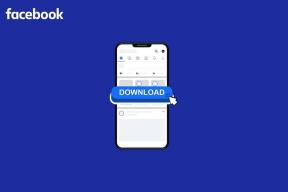Kako uporabljati Adobe Spark Post (vključeni kul nasveti)
Miscellanea / / December 02, 2021
Adobe Spark Post je odlično grafično orodje in enostavno je razumeti, zakaj. tole Aplikacija, podobna Canvi ni samo enostavna za uporabo, ampak lahko v nekaj minutah ustvari tudi zvezdniško grafiko. Dejstvo, da je na voljo v Androidu, iOS-u in spletu, je češnja na vrhu.

V naši današnji objavi bomo raziskali, kako uporabiti Adobe Spark Post za izboljšanje slik in objav v družbenih medijih.
1. Uporabi filter na izbranem območju
Seveda se mora prva točka nanašati na že pripravljene fotografije in predloge. Glede na to, da ima Spark Post veliko slik, je izbira prave lahko težavna. Ko pa ga najdete, je posojanje vaših osebnih lastnosti precej enostavno.
Izberete lahko na primer, da uporabite filter za izbrane slike na predlogi. To je še posebej koristno pri predlogah, ki vsebujejo mešanico slik, besedila in drugih elementov, kot so kolaži.

Odprite predlogo v načinu za urejanje in tapnite fotografijo, ki odpre okno za urejanje in filtriranje. Izberite filter in ga shranite.


Prav tako lahko izberete zamenjavo določene slike s svojo
galerijo telefona. Če želite to narediti, dolgo tapnite sliko, tapnite Uredi > Zamenjaj in izberite sliko iz svoje osebne zbirke.
Lahko pa se dotaknete ikone Plus v Mojih objavah, da dodate svoje slike.
Profesionalni nasvet: Za predloge z enobarvnim ozadjem se dolgo dotaknite in prikažejo se barvna polja.
2. Odstranite razdelek iz predloge
Vam ni všeč določen del predloge? Preprosto, odrežite ga.

Vse kar morate storiti je, da izberete razdelek in pritisnete ikono Izbriši. Ko ste pozvani, izberite Razdelek in omenjeni razdelek bo takoj odstranjen. Lepota prilagajanja.
3. Povlecite ročaj za spreminjanje velikosti
Med urejanjem boste morda želeli spremeniti velikost slik, kot vam ustreza. Tapnite sliko in na dnu (ali ob strani) slike boste videli ročaj. Povlecite ročico, da prilagodite velikost.

Ta funkcija je še posebej uporabna pri urejanju kolažev ali predlog, ki imajo veliko slik ali blokov.
4. Premešajte načrte postavitve
Adobe Spark Post je opremljen s kopico kul postavitev. Ne glede na to, ali gre za elegantno postavitev pasice ali navadno mrežo, lahko z njimi izboljšate videz svoje slike.


Dobra stvar te nastavitve je, da lahko glede na kompozicijo vaše slike izberete tudi postavitev z več okni. Ko končate, se lahko zapletate z različnimi dizajni iste postavitve.

Če želite to narediti, ko uporabite postavitev, znova tapnite ikono postavitve.
5. Spremenite barvne palete
Izdelati določeno temo ali fiksno barvno paleto ni lahka naloga. Na srečo ima ta aplikacija nabor prednastavitev barvne palete, kar pomeni, da lahko prilagodite razpoloženje svoje predloge.
Še več, izbirate lahko tudi med številnimi barvnimi možnostmi, kot so okrasna, moderna, drzna ali elegantna.


Če želite spremeniti barvno kombinacijo, tapnite možnost Paleta in izberite tisto, ki vam je všeč. Podobno kot pri postavitvah se dotaknite ikone Paleta za premešaj barve. Ko ste zadovoljni s svojo sliko, pritisnite Končano.
6. Eksperimentirajte s pisavami
Poleg tega vam Spark Post omogoča eksperimentiranje s številnimi pisavami, odvisno od razpoloženja vaše objave. Torej, ne glede na to, ali gre za funky objavo, ki potrebuje trendovsko pisavo, ali za delovno sliko, ki potrebuje profesionalno pisavo, vse najdete tukaj.


In to še ni vse. Poleg igranja s pisavami vam ta aplikacija omogoča tudi uporabo nekaj kul besedilnih ozadij. Moji trenutni favoriti so tisti drobni oljčni venčki.

Profesionalni nasvet: Če želite kadar koli spremeniti neprosojnost besedila in obliko ozadja, tapnite atribut Prosojnost.
7. Zmešaj in poveži
Prav tako lahko eksperimentirate z nekaj različnimi modeli za isto predlogo. Aplikacija ponuja veliko dizajnov in barv. Samo tapnite ikono Design za dostop do nadomestnih modelov.


Izberite enega in znova tapnite ikono oblikovanja, da se pomikate po različnih videzih. Tako enostavno.
Profesionalni nasvet: Imate najljubšo prednastavitev? Zakaj ga ne bi reciklirali? Pojdite na Moje objave, izberite predlogo in tapnite Podvoji. Ko končate, spremenite elemente oblikovanja in vaša nova objava bo pripravljena v hipu.
8. Išči Brezplačne fotografije
Čeprav vam Spark Post ne dovoli iskanja posebnih predlog (argh), to nekako poskuša nadoknaditi s svojim obsežna knjižnica brezplačnih slik. Najboljša stvar je, da lahko iščete določeno vrsto slike.


Dotaknite se ikone Plus na strani Moje objave, pojdite na zavihek Brezplačne fotografije in to je to! Vse kar morate storiti je, da izberete najboljše in ustvarite svoje zgodbe.
Pozdravljeni, odlične slike
Ko nekdo reče »slike, pripravljene za družbene medije«, nam najprej pride na misel zvezdniška grafika in funky pisave, zavite v kul postavitev. Adobe Spark Post to omogoča.
Dobra stvar te aplikacije je, da lahko v celoti spremenite videz slike tako, da prilagodite filter, sloge pisav ali barvno paleto.
Tukaj so lepe slike.